Arduino 自製天堂神器
arduino 自製天堂神器
展示
準備
Arduino Leonardo 1個

必須要使用 Leonardo 才能使用虛擬鍵盤 Keyboard 指令
*UNO 不支援虛擬鍵盤 Keyboard
LD3320 1個

杜邦線 多條
開始
第一步、連接元件
依照圖示使用杜邦線將孔未連接
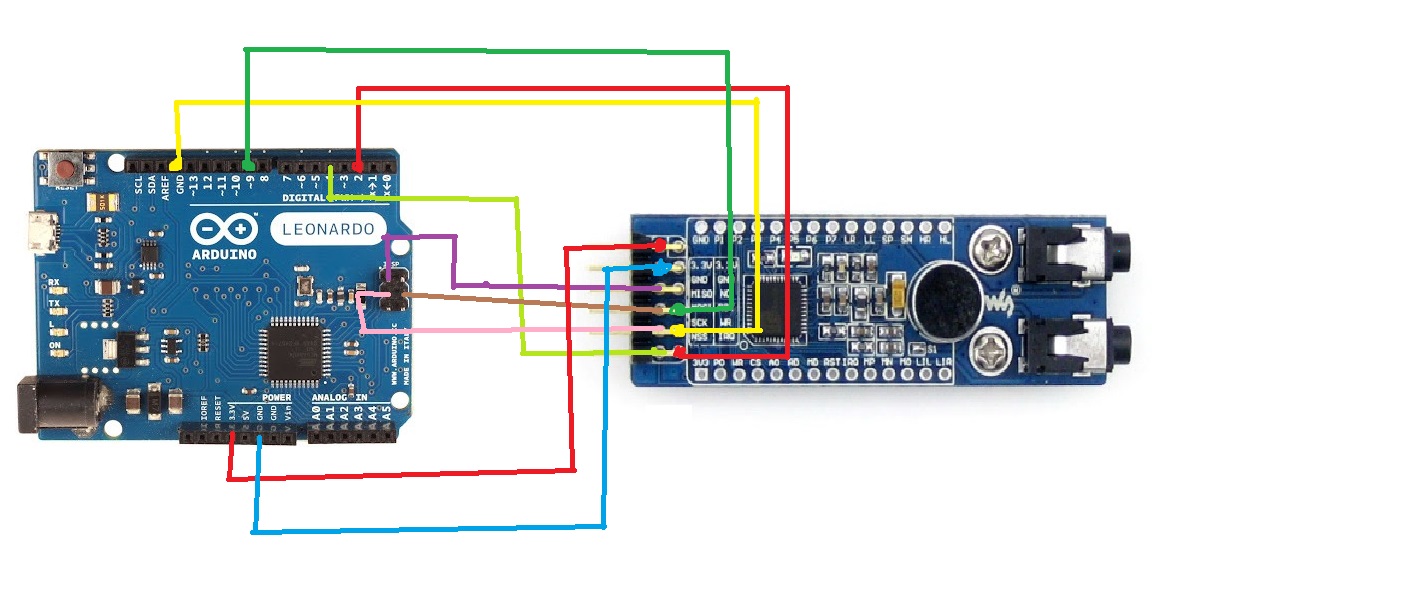
LD3320 連接方式
3.3V – VCC
GND – GND
*MISO – MISO
*MOSI – MOSI
*SCK – SCK
NSS – D4
RST – D9
WR – GND
IRQ – D2
記號 * 的部分需要插置 ICSP 位置
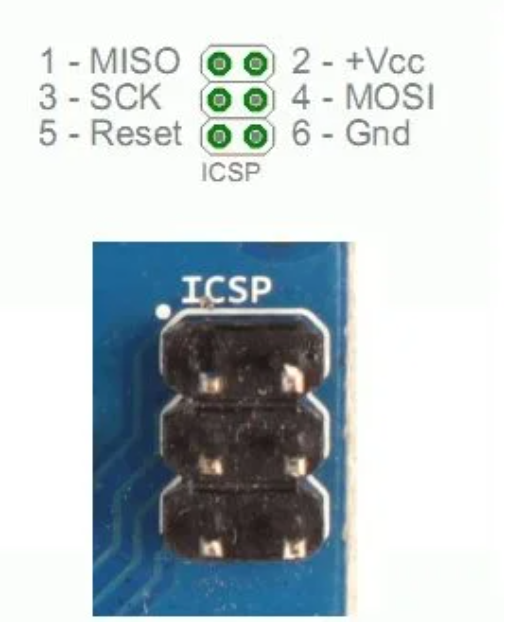
第二步、程式碼撰寫

1 | |
addCommand: 設定想要辨識的詞句 拼音為主
Keyboard.press: 設定虛擬鍵盤按下的按鈕
Keyboard.releaseAll(): 鬆開按下的按鈕
delay: 設定延遲時間
第三步、上傳程式碼
燒入前先檢查開發版是否選擇正確
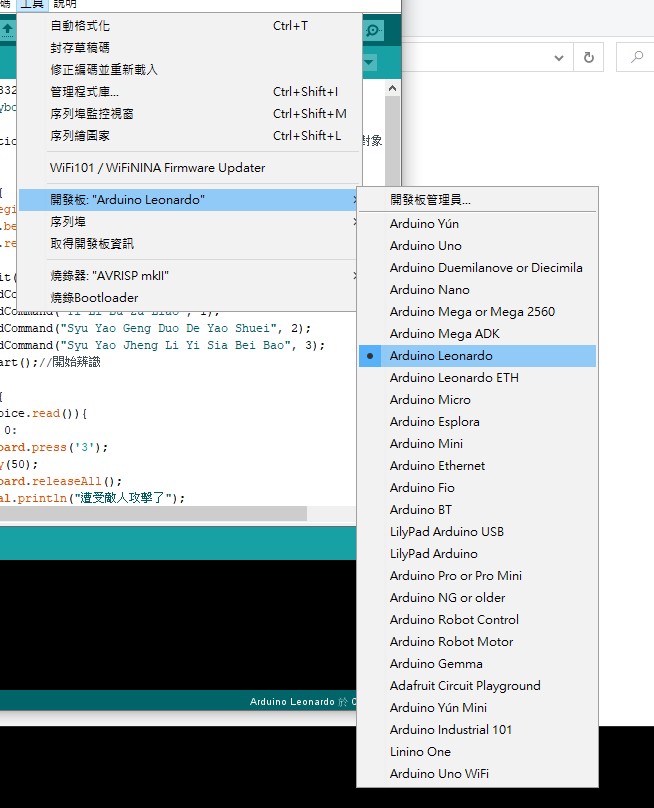
如果設定皆無誤即可按下上傳
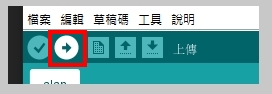
上傳成功後即可立即測試指定語音是否能正常觸發按下按鈕囉 ~
今天的分享就到此結束
Thank you! 😄
參考
本文作者: 我的名字叫劉穎,也可以叫我 Alan
本文連結: https://hi-alan-liu.github.io/blog/Arduino-lineagew/
版權聲明: 本站所有文章除特別聲明外,均採用 CC BY-SA 4.0 協議 。轉載請註明出處!